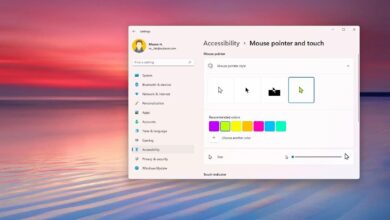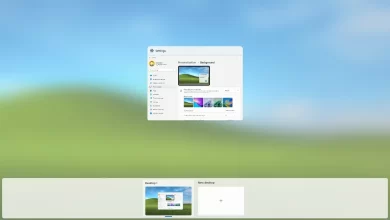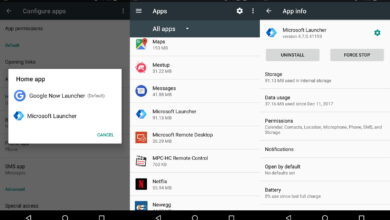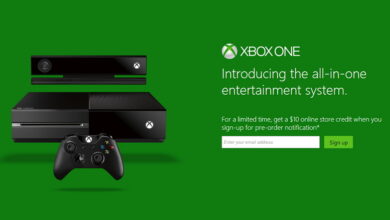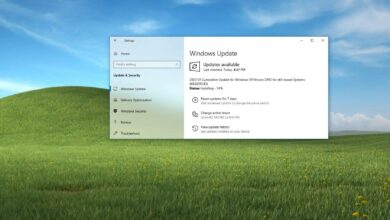Cómo actualizar a Windows 11 desde Windows 8.1

- Para actualizar a Windows 11 desde Windows 8.1, monte el archivo ISO, haga doble clic «setup.exe» para iniciar la actualización, omita la actualización y la descarga de controladores, acepte los términos y haga clic en «Instalación.»
- La instalación mantendrá sus aplicaciones y archivos y no necesita completar OOBE.
- Windows 8.1 no admite la actualización a 11 desde Windows Update.
- Alternativamente, puede continuar con una instalación limpia, pero sus aplicaciones y archivos no se conservarán.
- No necesita actualizar a Windows 10 primero, ya que se admite una ruta directa a Windows 11.
Las PC con Windows 8.1 pueden actualizar a Windows 11 sin perder datos o aplicaciones utilizando el archivo ISO, ya que es una ruta de instalación compatible. Sin embargo, antes de actualizar a Windows 11 desde Windows 8.1, debe asegurarse de que su computadora portátil o de escritorio cumpla con los requisitos Requerimientos mínimos del sistema. Por ejemplo, el dispositivo debe tener Trusted Platform Module (TPM) 2.0 y Secure Boot activado, también debe tener firmware UEFI y el procesador debe ser Intel de octava generación o posterior o AMD Zen 2 o posterior.
Windows 11 está disponible como una actualización gratuita para los usuarios de Windows 10, pero es posible que pueda activarlo con una clave de producto de Windows 8.1. También deberá crear una copia de seguridad completa en caso de que suceda algo y necesite revertir o recuperar sus archivos por cualquier motivo.
Además, antes de instalar el sistema operativo, se recomienda desinstalar cualquier aplicación que pueda entrar en conflicto con la actualización de Windows 11, como antivirus, herramientas de seguridad y programas antiguos de terceros. Para reducir las posibilidades de experimentar problemas, debe desconectar cualquier hardware de su computadora, incluidas impresoras, teléfonos, cámaras, discos duros externos y otros periféricos USB.
Esta guía le enseñará cómo actualizar a Windows 11 desde Windows 8.1.
La actualización no es destructiva, pero siempre puede tener problemas. Como resultado, crear una copia de seguridad completa es una buena idea, que puede usar para revertir si sucede algo inesperado. En el Además de hacer una copia de seguridad de su sistema, también debe hacer una copia de seguridad de sus archivos en un servicio en la nube (como OneDrive) o en una unidad externa si necesita restaurarlos manualmente.
Actualice a Windows 11 desde Windows 8.1 desde ISO
Para actualizar a Windows 11 desde Windows 8.1 con un archivo ISO, siga estos pasos:
-
Descargar Archivo ISO de Windows 11.
-
Haga clic derecho en el archivo ISO y seleccione montar opción.

-
Haga clic en la unidad montada en el panel de navegación izquierdo en el Explorador de archivos.
-
Haga doble clic en CONFIGURACIÓN para iniciar el proceso de actualización de Windows 11.

-
(Opcional) Haga clic en «Cambiar la forma en que el programa de instalación de Windows descarga las actualizaciones» opción.

-
Seleccionar «Ahora no» opción.

-
Seguir adelante Próximo botón.
-
Seguir adelante Acepto botón para aceptar los términos.
-
Seguir adelante Instalación botón para actualizar manteniendo sus archivos y aplicaciones.

Si desea comenzar de nuevo con una instalación limpia de Windows 11, haga clic en «Cambiar lo que se debe mantener» opción, selecciónala «Nada» opción, haga clic en «Próximo» botón, luego haga clic en «Instalación» botón.
Después de completar los pasos, el proceso de actualización de Windows 8.1 a 11 mantendrá sus archivos y aplicaciones. Después de la instalación, no necesitará completar la experiencia lista para usar (OOBE) para elegir su configuración de privacidad.
La herramienta de creación de medios se ha actualizado para Windows 11, pero solo funciona para crear una unidad flash USB de arranque o un archivo ISO. Ya no puede usarlo para realizar una actualización en el lugar, razón por la cual no enumeramos esas instrucciones. Además, el Asistente de configuración solo está disponible para dispositivos con Windows 10.
El soporte para Windows 8.1 terminó el 10 de enero de 2023, lo que significa que el sistema operativo ya no recibirá mantenimiento ni actualizaciones de seguridad después de esa fecha. Como resultado, se recomienda actualizar lo antes posible para mantener su dispositivo compatible y seguro.
Es posible que ganemos una comisión por compras usando nuestros enlaces para continuar brindando contenido gratuito. Información de la política de privacidad.
Todo el contenido de este sitio se proporciona sin garantía, expresa o implícita. Utilice cualquier información bajo su propio riesgo. Siempre haga una copia de seguridad de su dispositivo y sus archivos antes de realizar cualquier cambio. Información de la política de privacidad.